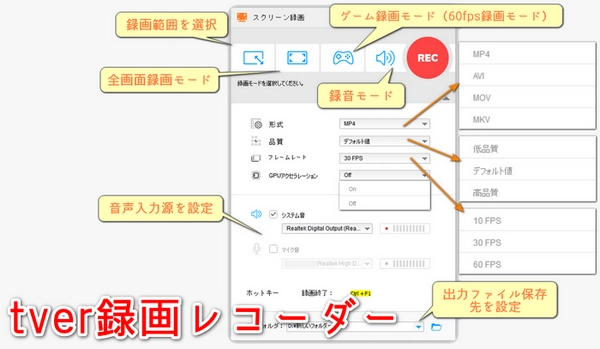
Tverは見逃したドラマやバラエティ番組を無料で視聴できるサービスだが、オフラインでのダウンロードや保存には対応していません。そのため、Tver録画レコーダーを使うことで、オンライン視聴のみを許可しているTverの動画を自分の好きなタイミングで見返すことができます。
本文では、主にTver(ティーバー)という番組配信サービスの動画を録画して保存できるtver録画レコーダーソフトをおすすめします。様々なシステムに対応するtver録画レコーダーを含んでいるので、興味のある方は読んでみてください。ちなみに、著作権法によって保護を受けるコンテンツを録画・録音した場合、刑罰の対象となることがあるので、著作権法などの法令に違反しない範囲内でtver録画レコーダーをご利用ください。
「WonderFox HD Video Converter Factory Pro」は、H.264やHEVCなどの最新のコーデックに対応しており、出力フォーマットとしてMP4とMOV、MKV、AVIを提供します。このtver録画レコーダーを使えば、録画範囲を自由に設定することで4Kや8Kなどの高解像度のTver動画を録画したり、ニーズに応じて自由にビットレート(高画質対応)やフレームレート(60fpsまで)を調整したりできます。GPUアクセラレーションをサポートし、高い安全性と使いやすさを誇っています。画面を録画した後、分割/結合/圧縮などの基本的な編集ツールで動画ファイルを編集でき、動画の解像度/ビットレート/フレームレート/ボリュームを一括変更することもできます。Tverの音声を直接録音し、MP3/WAV/AAC/AC3録音ファイルをエクスポートでき、録画ファイルから音声を抽出することもできます。その他、動画/音楽ダウンロード、GIFアニメ作成などの機能も提供されます。
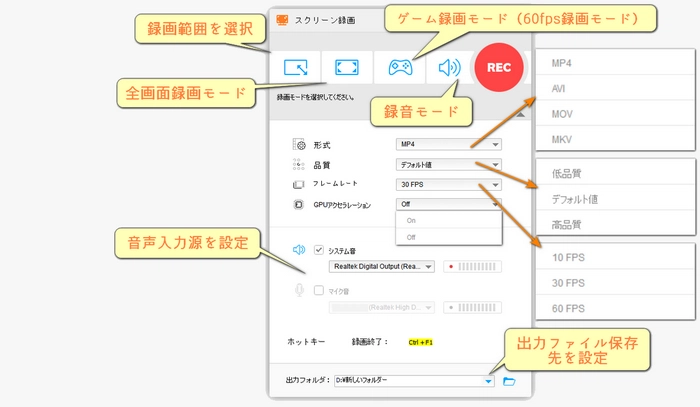
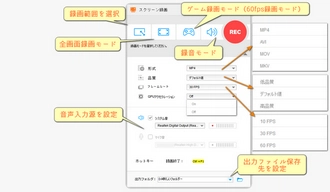
「対応OS」Windows 8/8.1/10/11
「無料ダウンロード」
「ScreenToGif」は、パソコンの画面をGIFアニメーションや動画として録画できるフリーソフトで、Tverという動画配信サービスの番組を録画することもできます。シンプルで使いやすいインターフェースがあります。録画した内容を保存前にあれこれ編集したり、録画する動画のフレームレートや品質を調整したり、録画する範囲を自由に設定したり、録画中にキャプチャ枠を動かしたり、タイムラプス録画をしたりすることができます。また、録画したフレームを編集したり、テキストやフィルターを追加したりすることができます。録画した内容をGIFアニメーションやMP4などの動画ファイルとして保存します。
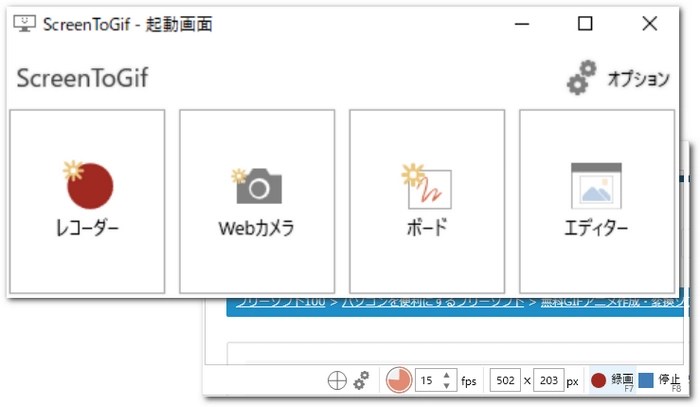
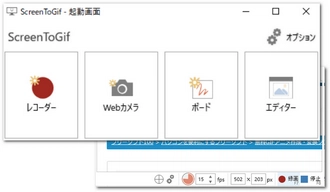
「対応OS」Windows7~10
「無料ダウンロード」
「AG-デスクトップレコーダー」は、TVerという動画配信サービスから見たい動画を自由に録画できる、Windows OSに対応したシンプルなUIを持った高性能動画キャプチャーソフトです。デスクトップ全体や指定した矩形領域内の動作を、AVI/WMV/MP4/AGM形式の動画ファイルとして録画できます。オリジナルコーデックのAGM形式での動画キャプチャーが可能で、処理負荷が軽く動画編集に適しています。マウスカーソルの有無、最大録画時間、出力動画のファイルサイズ、録画開始時間などを設定することで録画予約も可能です。動画キャプチャーは、タスクトレイアイコンの右クリックメニュー「録画開始」、またはCtrl+F12キーで開始できます。録音する場合は、音声デバイスや音声コーデックを選択できます。録画した動画は、同梱のAGMPlayerやAGMDecoderで再生できます。
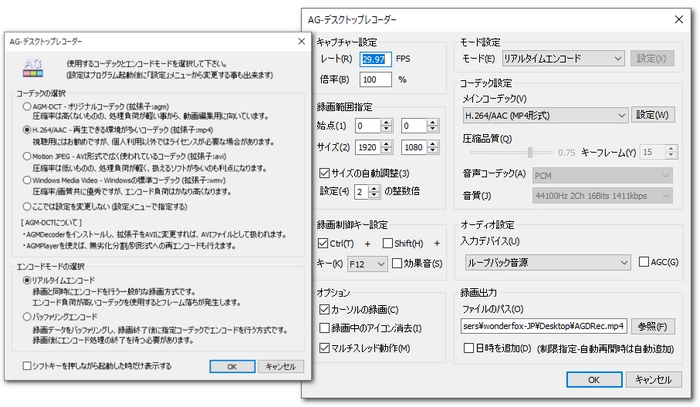
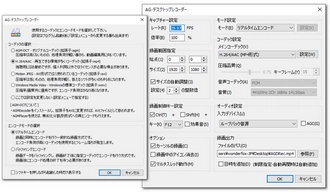
「対応OS」Windows Version 18362.0 以降
「無料ダウンロード」
Windowsに標準で搭載されているゲーム用の録画機能「Xbox Game Bar」を使うことで、追加のソフトをインストールする必要がなく、Tverの番組を録画することもできます。つまり、この録画レコーダーを使えば、ゲームプレイの録画やスクリーンショットを撮ることができるだけでなく、Tverの番組を録画することも可能です。ただし、Windowsのバージョンによって、「Xbox Game Bar」が搭載されていない場合があります。
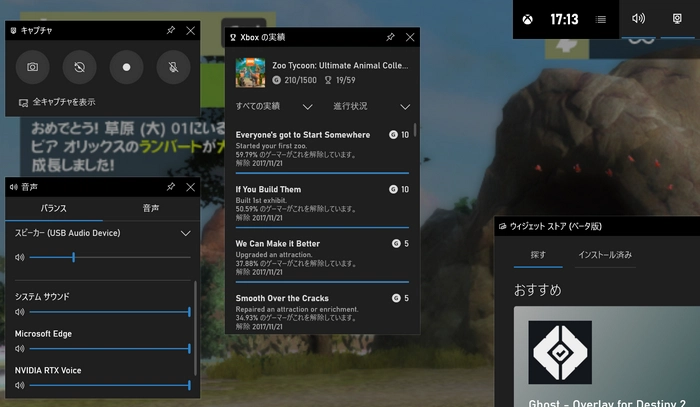
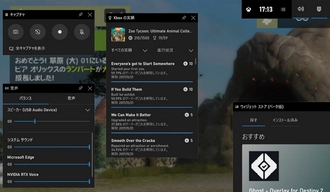
「対応OS」Windows 7以上(Windows 11対応)、DirectX 9.0c以上(DirectX 10以上推奨)
「無料ダウンロード」
「GOM Cam」は、画面録画、ゲーム録画、ウェブカメラ録画、PC録画から簡単な動画編集まで可能な画面録画(キャプチャ)ソフトです。オンラインン講座録画や動画講義作成、YouTube録画などにも便利です。もちろん、tver録画レコーダーとして使っても素晴らしいです。広告なしの環境で使用でき、制限なしで録画できます。サムネイルビュー、タグ検索で録画ファイルを管理したり、ドロー機能を使うことで図形・スタンプ・ペンなど、色んなエフェクトを動画録画中に書き込んだりできます。また、録画した動画から音声抽出も簡単です。ちなみに、無期限ライセンスと毎年定期課金の2種類のライセンスがあります。
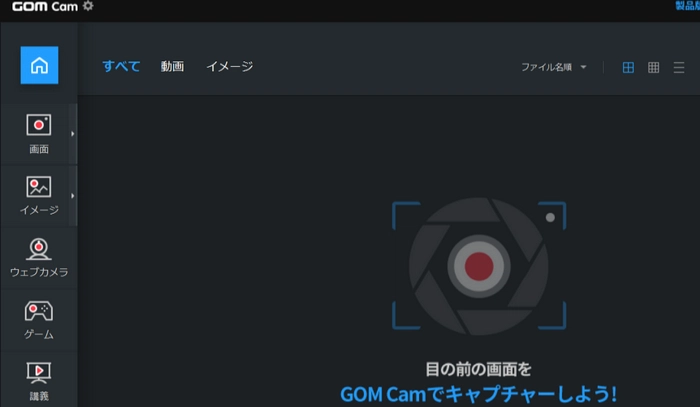
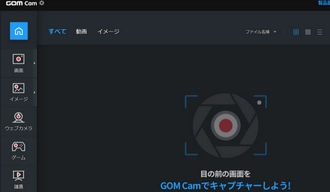
「対応OS」Windows 2000/XP/Vista/7/8/8.1、Windows Server 2003
「無料ダウンロード」
「窓録」は、デスクトップ画面を手軽に録画できるフリーソフトです。インストール不要で、Windows Media Playerで再生できるAVIファイルで録画ファイルが保存されます。tver録画レコーダーとして、録画したい範囲を自由に拡大、縮小、最大化できるので、録画したい内容に合わせてサイズ変更できます。デスクトップやウィンドウの静止画キャプチャもできます。
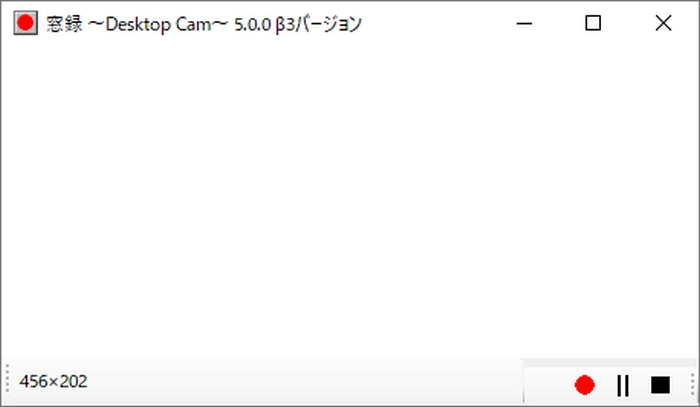
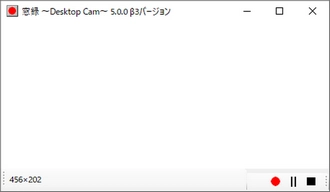
「対応OS」Windows/Mac/Linux
「無料ダウンロード」
「OBS Studio」は、多くのユーザーにとって信頼性の高い「tver録画レコーダー」としておすすめできます。ウィンドウキャプチャ、画像、テキスト、ブラウザウィンドウ、ウェブカメラ、キャプチャカードなど、複数のソースから構成されるシーンを作成できます。これにより、画面上のアクティビティをシステム音声や外部音声とともにキャプチャーできます。カスタムトランジションを介してシームレスに切り替えることでシーンを無制限に設定できます。ノイズゲート、ノイズ抑制、ゲインなどのソースごとのフィルターを備えた音声ミキサーがあります。また、画面録画に瞬時にフィルターを追加できます。ただし、非常に強力なツールである一方で、最も直感的な画面録画ツールではないため、新規ユーザーにとって学習曲線がやや急な場合があります。それでも、その多機能性とカスタマイズ性から、多くのベテラン動画クリエーターにとって魅力的な選択肢となっています。
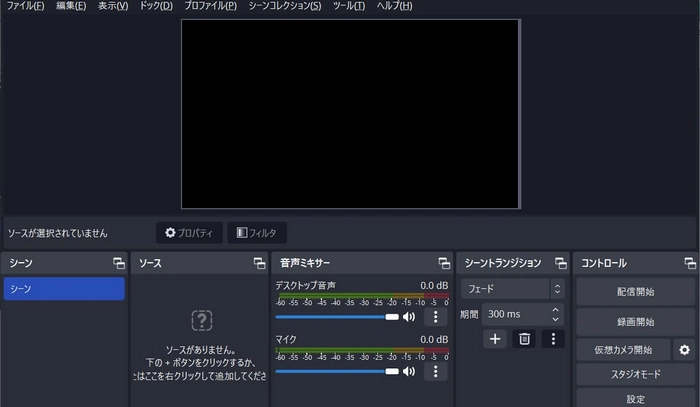
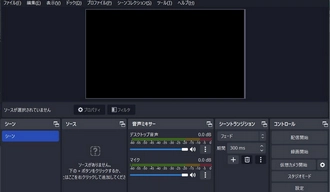
「対応OS」Windows7以降
「無料ダウンロード」
「ロイロゲームレコーダー」も、TVer録画ためのおすすめのソフトで、完全に無料で利用できます。PCへの負荷が少ないため、他の作業を進みながら録画することが可能です。シンプルな操作性を備えており、初心者でも簡単に使うことができます。高画質で録画することで、視聴体験を損なうことなく録画を楽しんだり、マイクからの音声も同時に録音できるので、実況録画にも利用できます。ただし、2023年6月の時点でソフトの配信が終了しており、不明なエラーが発生して録画できない問題や、録画データが真っ暗になってしまうケースがあるとの報告もあります。そのため、問題が発生した場合や、最新のWindowsでロイロゲームレコーダーを利用する時、代替ソフトを検討すると良いでしょう。
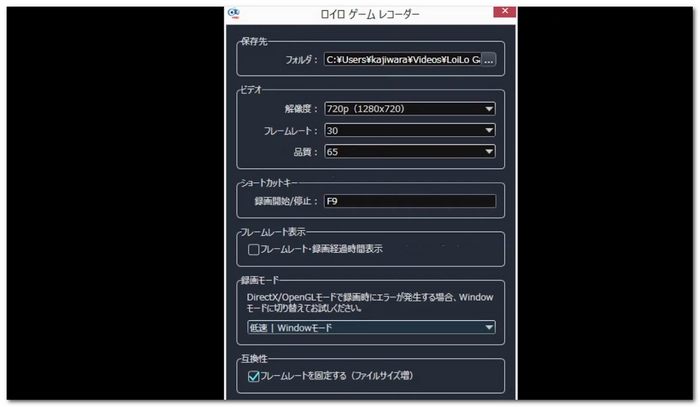
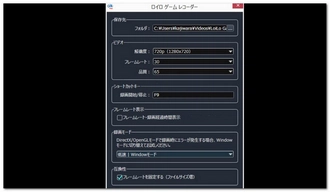
「対応OS」Windows 11/10/8/7/Vista(64ビットおよび32ビット対応)/XP(SP3)
「無料ダウンロード」
「Bandicam」は、PCの画面とPCから聞こえてくる音を高品質でキャプチャーできる高性能動画キャプチャーソフトなので、tver録画レコーダーを探しているなら、良い選択となるでしょう。PCデスクトップ画面録画ソフト、Webカメラ録画・外部デバイスキャプチャーソフト、ゲームキャプチャーソフトの3つの動画キャプチャーの役割を担っています。独自録画技術とインテル、NVIDIA、AMDのハードウェアアクセラレーション機能で、CPUの負荷を減らしながら、元の画質や音質の劣化を最小限におさえ、高品質、高圧縮率、高速で画面を録画できます。PC画面全体のキャプチャーにも、デスクトップの一部だけを選択する範囲指定キャプチャーにも対応しています。指定した時間に動画キャプチャーを開始し、指定した時間に自動終了する予約録画機能を搭載しています。
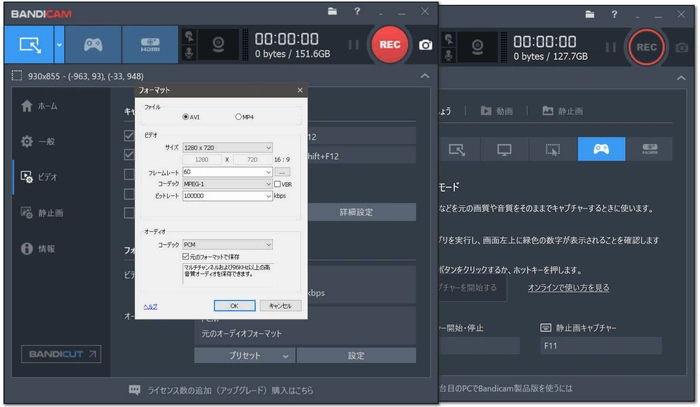
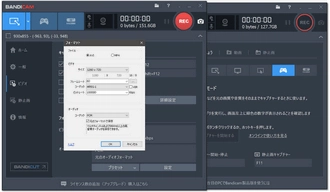
「対応OS」Windows、Linux、Mac OS X、Unix、iOS、Android
「無料ダウンロード」
「VLC media player」は、多くの動画と音声形式をサポートする人気のメディアプレーヤーで、画面キャプチャ機能も備えています。これにより、レコーダーとしてデスクトップのアクティビティやtverのライブストリーミング動画を録画することが可能です。ただし、いくつかの制限があります。例えば、マウスポインタの動きを録画することはできません。また、デスクトップからの画面録画は音声なしでしか行えません。
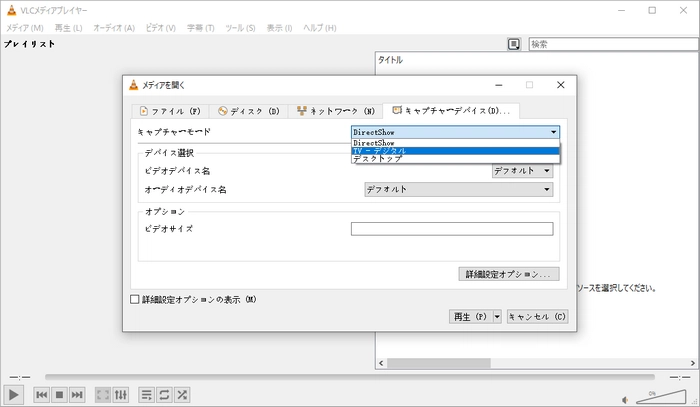

「対応OS」Windows 7/8.1/10
「無料ダウンロード」
「RecButton Free」は、デスクトップの指定領域を音声付きで録画できるシンプルなソフトで、Tverの動画を録画できます。操作が簡単で、録画領域を自由に設定できることです。また、PCの音声を録音することもできます。ただし、フリー版ではフレームレートは25FPS、オーディオはLoopback(PC音声)またはMute(消音)のみに限られます。有料版で、フレームレートを30FPSや60FPSに変更できたり、オーディオにマイク音声やPC音声+マイク音声を選択できたり、カメラの映像を録画できたりする高度な機能が利用できます。有料版のライセンスは、アプリ内から購入できます。また、Windows 10ならばMicrosoft Storeから購入できます。
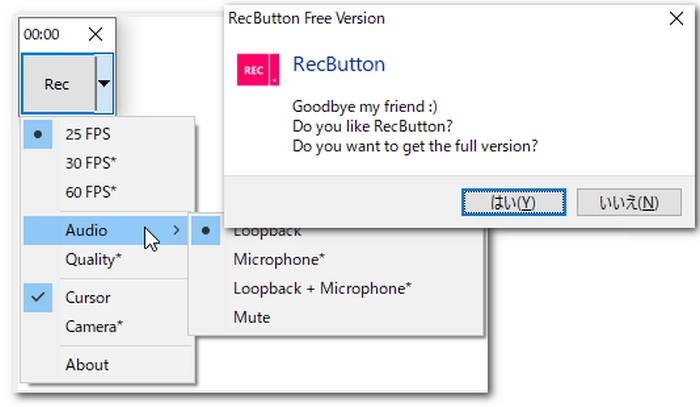
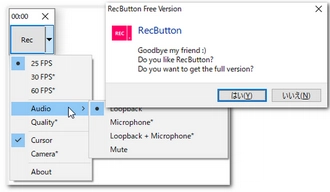
利用規約 | プライバシーポリシー | ライセンスポリシー | Copyright © 2009-2025 WonderFox Soft, Inc. All Rights Reserved.